excel文字怎么竖起来 表格怎么调字体横纵向
更新日期:2023-08-24 03:34:18
来源:投稿
手机扫码继续观看

大家在使用excel的时候会碰到各种各样的问题,这不就有小伙伴来系统城询问小编excel文字怎么竖起来,为了帮助到大家,小编搜集了一些资料,总算找到了表格怎么调字体横纵向的详细方法,下面小编就把具体内容都整理出来了,大家可以来系统城参考下哦。

excel文字怎么竖起来?
具体步骤如下:
1.打开excel表格;
2.输入需要竖排显示的文字,或者先设置单元格后续再填写文字;
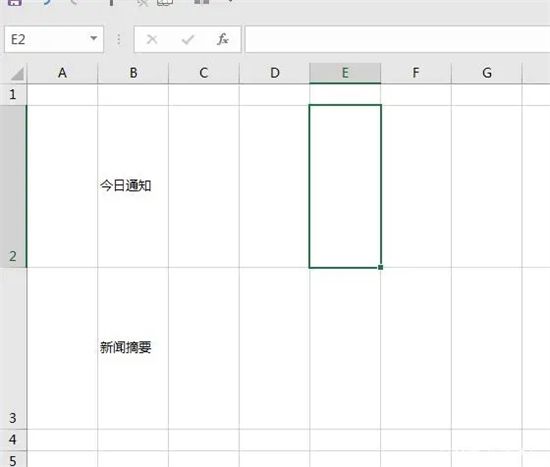
3.开始菜单下,对齐方式右下角的扩展区域;
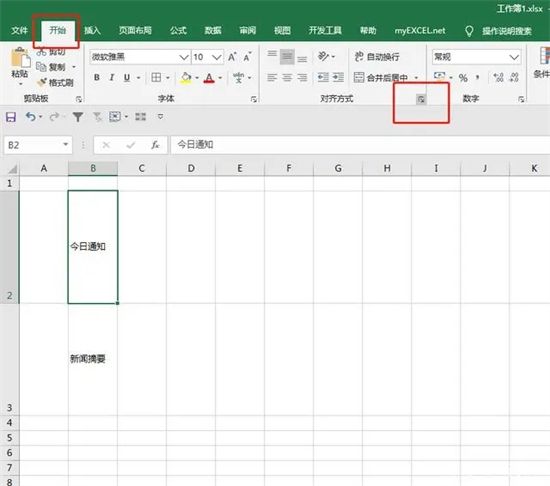
4.跳出如下界面,在对齐区域下有一个指针形状区域如图,可以自选角度,也可以点击下图圈出的位置;
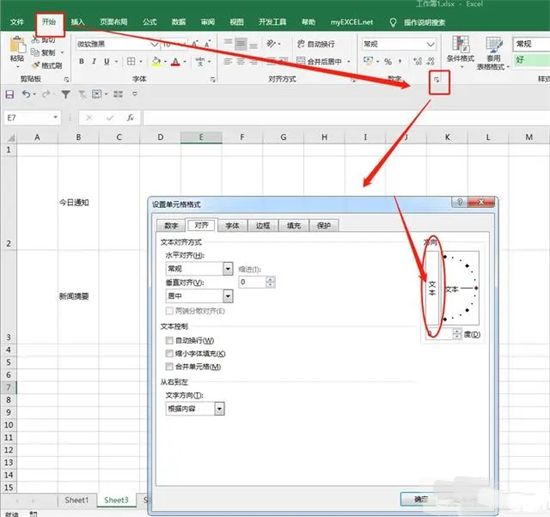
5.点击文本,颜色变黑后,确认即可实现效果;
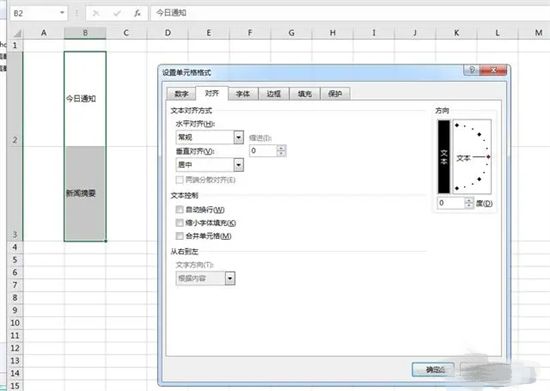
6.实现效果如下。
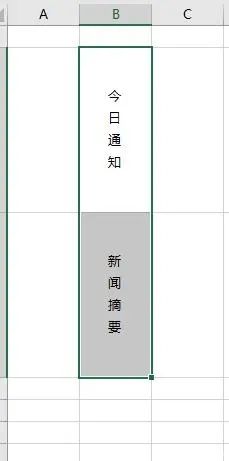
以上就是小编为大家带来的excel文字怎么竖起来的方法了,希望能帮助到大家。
该文章是否有帮助到您?
常见问题
- monterey12.1正式版无法检测更新详情0次
- zui13更新计划详细介绍0次
- 优麒麟u盘安装详细教程0次
- 优麒麟和银河麒麟区别详细介绍0次
- monterey屏幕镜像使用教程0次
- monterey关闭sip教程0次
- 优麒麟操作系统详细评测0次
- monterey支持多设备互动吗详情0次
- 优麒麟中文设置教程0次
- monterey和bigsur区别详细介绍0次
系统下载排行
周
月
其他人正在下载
更多
安卓下载
更多
手机上观看
![]() 扫码手机上观看
扫码手机上观看
下一个:
U盘重装视频












